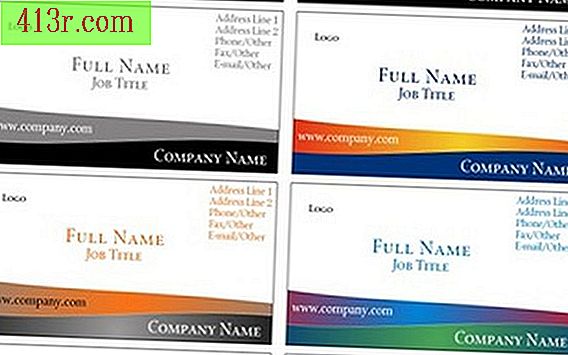Como fazer flechas no Microsoft Word

Passo 1
Abra um documento novo ou existente do Word 2010. Clique na guia "Inserir" acima da faixa de opções e clique em "Formulários". Uma galeria de formas disponíveis aparecerá.
Passo 2
Escolha o tipo de seta que você deseja inserir no documento, uma seta de linha ou de bloco. Se você quiser preencher a seta colorida ou com um gráfico, escolha uma das formas de seta de bloco. Coloque a seta no documento clicando na área em que deseja arrastar a seta até que a seta tenha o tamanho desejado.
Passo 3
Arraste a alça de ajuste, que se parece com um pequeno diamante amarelo na flecha, para formar a flecha novamente, se desejar. Arraste as alças de tamanho que aparecem como retângulos azuis para ajustar a largura ou a altura da seta. Gire a seta arrastando o seletor de rotação, representado por um círculo verde. (Somente alguns formulários terão todos esses tipos de opções.)
Passo 4
Clique em "Contorno de forma" na seção Estilos de forma para acessar as opções para alterar a cor, o tamanho e o padrão da silhueta da seta.
Passo 5
Clique em "Preenchimento de formulário" na seção Estilos de forma para escolher uma cor, gradiente, imagem ou textura para a área no contorno da seta, se você estiver usando uma seta de bloco.